iPhoneを目覚まし時計代わりに使う人は、意外なほど多い。アラーム機能を内蔵していることは当然として、枕元に置いておけるほど持ち運びやすく、複数のアラームを時間をずらしてセットできる、という寝過ごし防止に効果バツグンの機能がある。アラーム音のボリュームがもの足りないという声も聞こえてくるが、スマートフォンならではの賢さは、従来型目覚まし時計にはないメリットだ。
そんなiPhoneのアラーム機能は、Siriを使えばさらに効果を発揮する。「アラームを6時にセット」などと話しかければ、その時刻に目覚まし音が鳴るよう『時計』アプリに登録してくれるので、いちいちiPhoneを操作せずに済む。眠くて仕方ないとき、酔いが回って手もとが覚束ないときには格好の目覚ましアシスタントとなる。
早起き用の時間とふだん用の時間など複数のアラームを登録しているときには、「ラベル」を設定すれば便利さはさらにアップする。Siriはラベルの文字列を認識できるため、アラームを設定するときにそのラベル名を伝えるのだ。
たとえば、ラベル名を「早起き」に設定しておけば、Siriに「早起き」という言葉でアラームをセットできる。ふだんより早起きしたければ、「早起きのアラームをオンにして」と伝えればいいのだ。
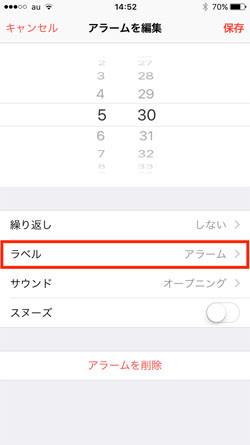
設定の手順はかんたん、「時計」アプリのアラームタブでラベル名を設定したいアラームを選択し(または新規作成)、「ラベル」行をタップして使用したいラベル名を入力すればいい。初期値は「アラーム」に設定されているので、それを任意の文字列に変更すればOKだ。
Siriでアラームを設定する機会がなければメリットを感じにくいかもしれないが、帰宅後は倒れ込むように寝てしまうことが常という激務な人にとっては利用価値が高い機能といえるだろう。
1「時計」アプリのアラームタブを表示し、対象のアラームをタップする | 2「ラベル」をタップする |
3ラベルとして使う任意の文字列を入力する | 4ラベルに登録されたことを確認する |
5「<ラベル名>のアラームをオンにして」などとSiriに話しかければ、ラベル名でアラームをセットできる |




















